WeChat ist eine der beliebtesten sozialen Apps der Welt, die mit ihren zahlreichen Emojis, dem Teilen von Momenten und weiteren interessanten Funktionen immer mehr Benutzer anzieht. Da Sie WeChat schon seit einiger Zeit nutzen, gibt es in der App einen Chat-Verlauf. Wenn Sie Ihren nützlichen und einprägsamen Chatverlauf speichern oder die Daten auf ein anderes Gerät importieren möchten, müssen Sie die Schritte zum Sichern und Wiederherstellen von WeChat kennen.
Eigentlich ist es ganz einfach, es zu erstellen, egal ob auf Android, iOS, PC oder Mac. Daher können Sie dieser Anleitung folgen, um Ihren WeChat-Chatverlauf ganz einfach zu sichern und wiederherzustellen.
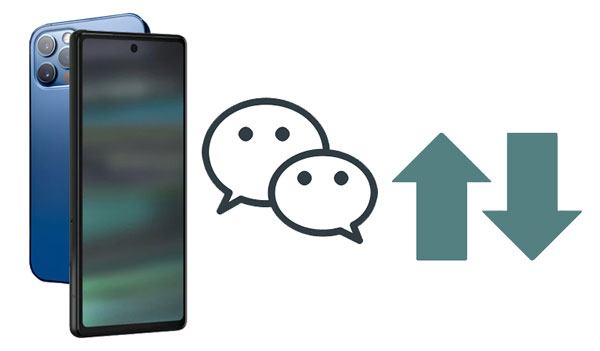
Auf WeChat gibt es eine Sicherungs- und Migrationsfunktion, mit der Sie den Chatverlauf problemlos direkt auf ein neues Telefon verschieben können. Unabhängig davon, ob es sich bei Ihrem neuen Telefon um Android oder iOS handelt, funktioniert diese Funktion reibungslos.
Schritt 1. Gehen Sie zu den WeChat-Einstellungen
Bitte öffnen Sie WeChat auf Ihrem aktuellen Telefon und tippen Sie auf dem Bildschirm auf „ Ich “ > „ Einstellungen “.
Schritt 2. Wählen Sie WeChat-Chat-Verlauf aus
Klicken Sie auf das Symbol „ Chats “ > „ Chats sichern und migrieren “ > „ Chats auf ein anderes Gerät migrieren “ > „ Chat-Verlauf auswählen “. Markieren Sie dann die gewünschten Konversationen und tippen Sie auf das Symbol „ Fertig “. Daraufhin wird ein QR-Code auf dem Bildschirm angezeigt.
Schritt 3. Importieren Sie den Chat-Verlauf auf das neue Telefon
- Melden Sie sich auf Ihrem neuen Mobiltelefon bei demselben WeChat-Konto an und tippen Sie auf das „ + “-Symbol in der oberen rechten Ecke. Wählen Sie dann die Option „ Scannen “, um den QR-Code auf dem alten Gerät zu scannen und mit der Übertragung des Chatverlaufs auf das neue Telefon zu beginnen.
- Nach Abschluss der Migration können Sie Ihre WeChat-Nachrichten auf dem neuen Gerät anzeigen.
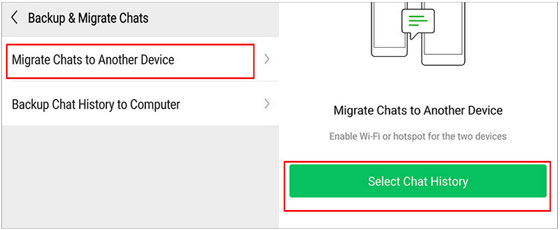
Lesen Sie auch: Mithilfe dieser Ultra-Anleitung können Sie WhatsApp-Nachrichten ganz einfach auf einem Android-Gerät sichern und wiederherstellen .
Möchten Sie WeChat auf einem PC oder Mac sichern? Das ist einfach. Sie können die Funktion „Sichern und Wiederherstellen“ auf WeChat nutzen. Bitte beachten Sie, dass die Schritte auf PC und Mac gleich sind, Sie jedoch unterschiedliche Versionen von WeChat herunterladen müssen.
Schritt 1: Installieren Sie die Windows- oder Mac-Version von WeChat auf Ihrem Computer, starten Sie sie und tippen Sie auf das Symbol „ + “ < „ Scannen “ im WeChat des Telefons.
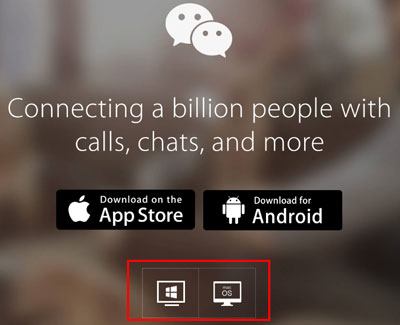
Schritt 2: Scannen Sie den QR-Code, um sich anzumelden, und tippen Sie auf dem Telefon auf „ Anmelden “. Tippen Sie auf das „ Menü “-Symbol unten links auf der WeChat-Seite auf dem PC/Mac und wählen Sie die Option „ Sichern und Wiederherstellen “ > „ Auf PC sichern “ oder „ Auf Mac sichern “.
Schritt 3: Wenn Sie dazu aufgefordert werden, wählen Sie bitte im Windows-Sicherheitswarnungsfenster „ Zugriff zulassen “. Bestätigen Sie dann den Vorgang auf dem Telefon und tippen Sie auf „ Alle sichern “, um den Sicherungsvorgang zu starten. Wenn Sie fertig sind, tippen Sie auf das Symbol „ Fertig “.
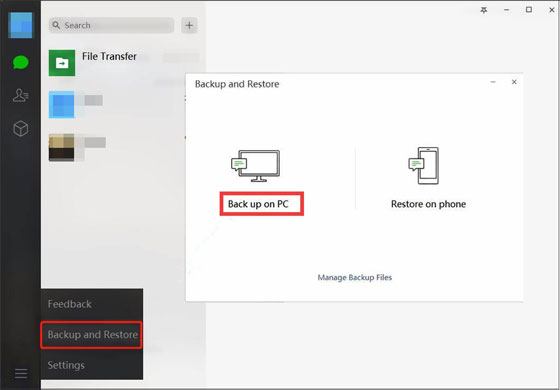
Schritt 1: Klicken Sie auf dem WeChat-PC auf „ Sichern und Wiederherstellen “ > „ Auf Telefon wiederherstellen “.
Schritt 2: Wählen Sie „ Daten auswählen “ oder „ Nur Textnachrichten “ und klicken Sie auf das Symbol „ OK “. Anschließend werden Ihre WeChat-Sicherungsdaten auf Ihrem Mobilgerät wiederhergestellt.
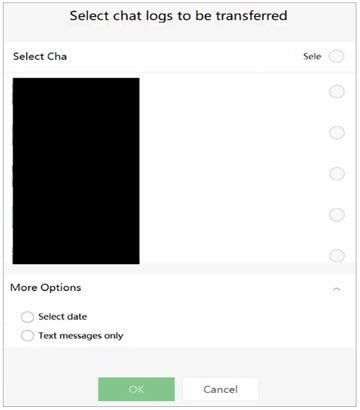
Es gibt eine weitere effizientere Möglichkeit, WeChat auf iOS-Geräten zu sichern und wiederherzustellen – die Verwendung von WeChat Transfer. Dies ist eine Desktop-Anwendung, die Sie bei der Durchführung der Übertragung über USB unterstützt. Egal wie viele Mediendateien sich auf Ihrem WeChat befinden, es kann sie mit einem Klick sichern. Außerdem können Sie Ihre Sicherungsdaten direkt auf dem Computer anzeigen und die Chat-Protokolle einzeln auswählen, bevor Sie sie wiederherstellen.
Ein weiteres Highlight dieser Software ist, dass sie WhatsApp-Daten zwischen Android- und iOS-Geräten übertragen kann. Bei Bedarf können Sie damit auch den Viber-, LINE- und Kik-Chatverlauf auf Ihrem iPhone/iPad sichern .


Schritt 1. Installieren Sie das Programm
Bitte laden Sie die WeChat-Sicherungs- und Wiederherstellungssoftware herunter und installieren Sie sie auf Ihrem Computer.
Schritt 2. Verbinden Sie Ihr Telefon mit dem Computer
Bitte verbinden Sie Ihr Smartphone über ein USB-Kabel mit dem Computer und tippen Sie auf „ WhatsApp Transfer “ > „ WeChat “.
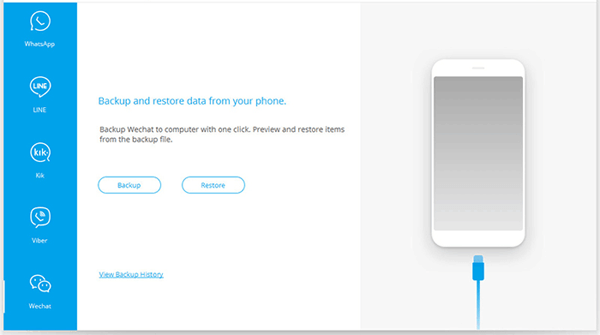
Schritt 3. Sichern Sie WeChat-Nachrichten mit einem Klick
Klicken Sie auf das Symbol „ Sichern “, um Ihren WeChat-Chatverlauf auf Ihrem Computer zu speichern. Sobald Sie fertig sind, können Sie auf das Symbol „ Anzeigen “ klicken, um die WeChat-Daten auf dem Computer zu überprüfen.
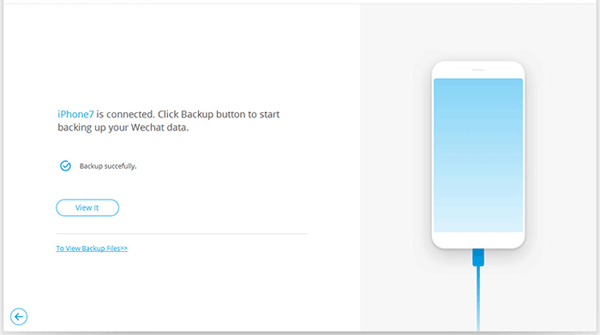
Schritt 1. Richten Sie die Verbindung ein
Starten Sie die Software und verbinden Sie Ihr iPhone mit dem Computer.
Schritt 2. Stellen Sie die WeChat-Nachrichten auf Ihrem iPhone wieder her
Klicken Sie auf „ Wiederherstellen “, um die Sicherungsdatei auszuwählen, und tippen Sie auf das Symbol „ Ansicht “ > „ Weiter “. Wählen Sie als Nächstes die gewünschten Nachrichten aus und klicken Sie auf das Symbol „ Auf Gerät wiederherstellen “, um den WeChat-Verlauf auf Ihr Mobiltelefon zu importieren.
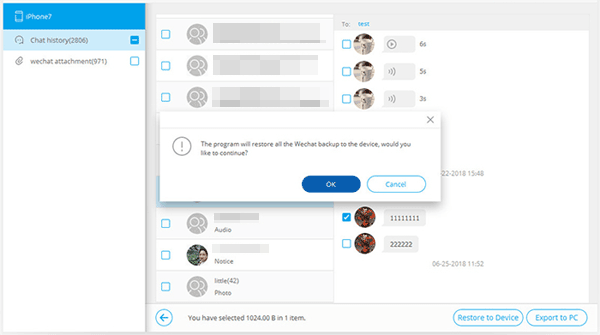
Weiterführende Literatur: Wie sichert man WeChat-Daten auf einem PC ? Dieser Leitfaden zeigt Ihnen die Methoden.
Einige iOS-Benutzer möchten den WeChat-Chatverlauf in iCloud sichern. Im Gegensatz zu WhatsApp verfügt WeChat über kein Google Drive- oder iCloud-Backup, Sie können Ihre WeChat-Daten jedoch trotzdem in iCloud sichern und die Daten von iCloud auf Ihrem iPhone wiederherstellen.
Schritt 1: Gehen Sie zu „Einstellungen“ und tippen Sie auf Ihren Namen > „ iCloud “, um die Funktion „ iCloud-Backup “ zu aktivieren.
Schritt 2: Aktivieren Sie die Option „ WeChat “, die Ihre WeChat-Daten über das Netzwerk mit iCloud synchronisiert.

Schritt 1: Um Ihre WeChat-Nachrichten auf einem neuen iPhone wiederherzustellen, können Sie während der Einrichtung die Option „ Aus iCloud-Backup wiederherstellen “ wählen.
Schritt 2: Wählen Sie die Sicherungsdatei mit Ihrem WeChat-Chat-Verlauf aus und schließen Sie die Einrichtung ab. Anschließend können Sie Ihre WeChat-Nachrichten auf dem iPhone ansehen.

Tipps: Wenn Sie das WeChat-Backup auf einem alten iPhone wiederherstellen möchten, müssen Sie zuerst das alte Gerät löschen. Das heißt, alle Ihre vorhandenen Daten werden entfernt.
Möchten Sie als Android-Benutzer WeChat-Nachrichten auf Google Drive sichern? Wenn ja, können Sie diesem Teil folgen, um es zu erstellen. Ebenso wie das Sichern von WeChat in iCloud können Sie das Backup auch über die Einstellungen-App durchführen. Allerdings können Sie das Backup nur bei der Einrichtung eines Android-Geräts wiederherstellen.
Schritt 1: Öffnen Sie die App „Einstellungen“ und klicken Sie auf „ System “ > „ Erweitert “ > „ Sicherung “. Aktivieren Sie dann das Symbol „ Auf Google Drive sichern “.
Schritt 2: Fügen Sie Ihr Google-Konto zum Android-Telefon hinzu und tippen Sie auf das Symbol „ Jetzt sichern “, um die Sicherung zu starten.
![]()
So stellen Sie den Chatverlauf auf WeChat über Google Drive auf einem neuen Android-Telefon wieder her:
Schritt 1: Schalten Sie Ihr neues Android-Telefon ein und befolgen Sie die Pop-ups, um es einzurichten. Wenn Sie das WeChat-Backup auf einem alten Android-Gerät wiederherstellen möchten, setzen Sie es bitte zurück.
Schritt 2: Wählen Sie ein verfügbares Netzwerk aus, um Ihr Telefon damit zu verbinden. Melden Sie sich dann mit Ihrem Google-Konto auf dem Bildschirm an und wählen Sie auf dem Bildschirm „ Zu wiederherstellende Sicherung auswählen “ die WeChat-Sicherungsdatei aus.
Schritt 3: Wählen Sie die WeChat-Option und andere Inhalte aus, die Sie auf dem Bildschirm wiederherstellen möchten. Tippen Sie anschließend auf das Symbol „ Wiederherstellen “, um die Sicherungsdaten in Ihr Gadget zu importieren.

Bonus: Wie kann man den WeChat-Verlauf ohne Backup wiederherstellen? Wenn Sie kein WeChat-Backup haben, aber Ihre WeChat-Nachrichten wiederherstellen möchten, können Sie ein zuverlässiges Wiederherstellungsprogramm verwenden. Es gibt viele Wiederherstellungstools im Internet, sodass Sie problemlos danach suchen können.
Es ist einfacher als je zuvor, WeChat-Nachrichten zu sichern und wiederherzustellen. Solange Sie diese praktischen Methoden kennen, besteht kein Zweifel daran, dass Sie es ohne Datenverlust schaffen können. Die integrierte Sicherungs- und Wiederherstellungsfunktion von WeChat ist sicher, aber nicht effizient. Sie können also die WeChat Transfer-Software ausprobieren. Es kann Ihren WeChat-Chatverlauf schnell von einem iPhone auf einen Computer und umgekehrt übertragen.
In Verbindung stehende Artikel
So sichern Sie Moto X: Motorola Backup und Wiederherstellung (mühelos mit einem Klick)
So übertragen Sie Kontakte reibungslos vom iPad auf Android | 6 weise Methoden
Wie übertrage ich Nachrichten ganz einfach von Android auf den Mac? 4 hilfreiche Tipps hier
So drucken Sie WhatsApp-Nachrichten ganz einfach auf Android- und iOS-Geräten
So stellen Sie gelöschte WhatsApp-Nachrichten ohne Backup wieder her [3 hilfreiche Möglichkeiten]
So rufen Sie problemlos Textnachrichten von einer alten Telefonnummer ab
Urheberrecht © samsung-messages-backup.com Alle Rechte vorbehalten.